win10电脑局域网共享怎么设置 win10系统如何设置局域网共享
更新时间:2023-06-13 08:47:53作者:qiaoyun
平时工作的时候,为了能够实现多人互相共享文件夹或者打印机,都会设置局域网共享,这样加入局域网的计算机就能实现互相访问等,那么win10电脑局域网共享怎么设置呢?可以通过高级共享设置来进行操作,今天就由笔者给大家介绍一下win10系统设置局域网共享的详细方法。
方法如下:
1、点击菜单,打开控制面板,找到网络和共享中心,点击更改高级共享设置。
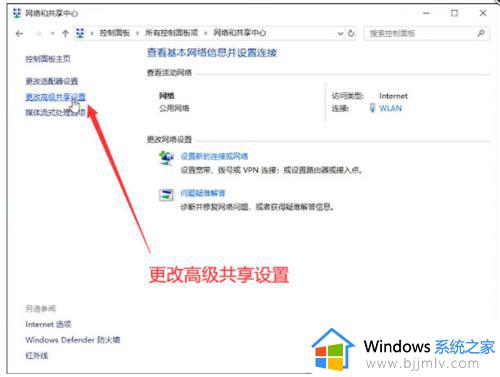
2、最下面找到文件和打印机共享,勾选“启用文件和打印机共享”,点击保存更改。
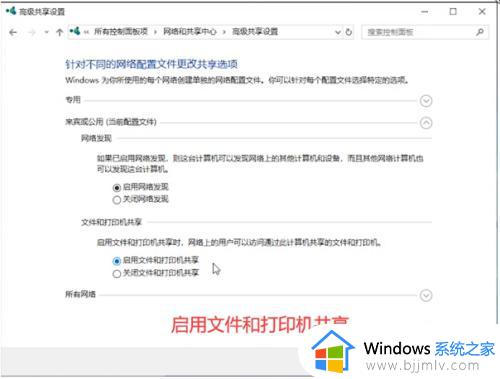
3、右击要共享的文件夹,点击属性,再点击“共享”,再新的页面设置,添加所有人。

4、最后在另一台计算机上按“Win+R”,再输入共享文件的位置就可以了。
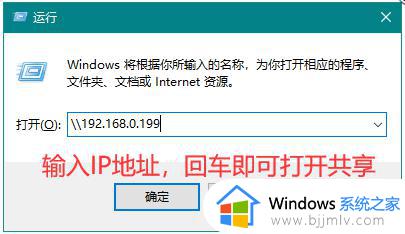
以上给大家介绍的就是win10系统如何设置局域网共享的详细内容,大家可以学习上述方法步骤来进行设置,更多精彩内容欢迎继续关注本站!
win10电脑局域网共享怎么设置 win10系统如何设置局域网共享相关教程
- win10局域网共享文件怎么设置 win10局域网如何共享文件
- win10局域网共享文件夹怎么设置 win10如何设置局域网文件共享
- 局域网打印机共享怎么设置win10 局域网如何共享打印机win10
- win10如何设置局域网共享 win10开启局域网共享方法
- win10局域网文件共享教程 win10局域网如何文件共享
- Win10如何设置局域网打印机共享 Win10局域网打印机共享的设置方法
- win10怎么共享文件夹局域网 win10如何共享局域网文件夹
- win10 局域网共享文件夹的方法 win10如何局域网共享文件
- 共享文件夹怎么设置win10 win10设置局域网共享文件夹方法
- win10局域网共享软件步骤 win10局域网怎么共享软件
- win10如何看是否激活成功?怎么看win10是否激活状态
- win10怎么调语言设置 win10语言设置教程
- win10如何开启数据执行保护模式 win10怎么打开数据执行保护功能
- windows10怎么改文件属性 win10如何修改文件属性
- win10网络适配器驱动未检测到怎么办 win10未检测网络适配器的驱动程序处理方法
- win10的快速启动关闭设置方法 win10系统的快速启动怎么关闭
热门推荐
win10系统教程推荐
- 1 windows10怎么改名字 如何更改Windows10用户名
- 2 win10如何扩大c盘容量 win10怎么扩大c盘空间
- 3 windows10怎么改壁纸 更改win10桌面背景的步骤
- 4 win10显示扬声器未接入设备怎么办 win10电脑显示扬声器未接入处理方法
- 5 win10新建文件夹不见了怎么办 win10系统新建文件夹没有处理方法
- 6 windows10怎么不让电脑锁屏 win10系统如何彻底关掉自动锁屏
- 7 win10无线投屏搜索不到电视怎么办 win10无线投屏搜索不到电视如何处理
- 8 win10怎么备份磁盘的所有东西?win10如何备份磁盘文件数据
- 9 win10怎么把麦克风声音调大 win10如何把麦克风音量调大
- 10 win10看硬盘信息怎么查询 win10在哪里看硬盘信息
win10系统推荐